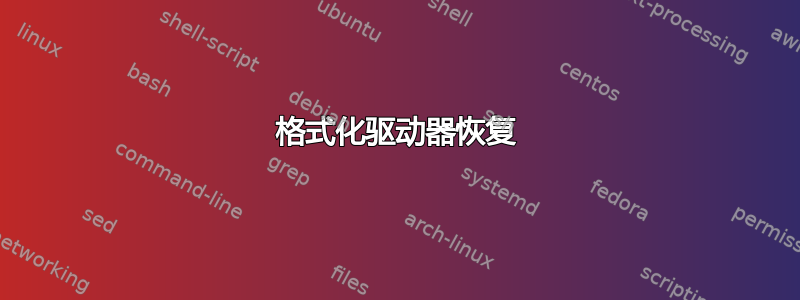
我的 ubuntu 14.04 卡在登录处并反复要求输入密码。我重置了操作系统,桌面上一个非常重要的文件夹被删除了。有什么办法可以恢复它吗?
请尽快回复。
谢谢,Jyoti Jha
答案1
当您说“重置”操作系统时,我假设您的意思是重新安装。您可以尝试使用各种恢复选项,但请注意,它们都有点复杂。
无法绝对保证您可以恢复数据。不过,不要因此而气馁。如果数据没有被覆盖,并且您能够熟练使用工具,那么很有可能可以恢复数据。
重要信息
当你意识到你丢失了数据并且需要恢复时,第一个也是最重要的一步是完全停止使用驱动器. 甚至不要在受影响的驱动器上启动操作系统。删除的数据可能会因使用该驱动器而被覆盖,如果发生这种情况,您将无法恢复它。
在您确定自己在做什么之前,请不要对驱动器进行任何操作。只需单击内容并尝试您在网上看到的每个随机建议,就是一种无法挽回地覆盖数据的好方法。恢复文件是一项敏感的任务,不耐烦是你最大的敌人。
不要恐慌。这与上面所说的一致。恐慌会导致你匆忙行事,而没有确保安全。冷静下来,冷静地完成任务。
从 Ubuntu Live CD 进行恢复工作或者将驱动器连接到另一台机器进行恢复(不要安装驱动器)。
总是最好的对驱动器映像而不是驱动器本身进行恢复工作。某些数据恢复操作可能会导致不可逆的更改,因此如果您在映像上犯了错误,则可以从新映像重新开始。如果您有一个大的空驱动器,您可以用它来制作驱动器的备份映像,那将是最好的。
此外,当你恢复已删除的文件时,你必须将恢复的文件写入与要恢复的驱动器不同的驱动器,否则您将面临在此过程中覆盖已删除文件的风险。
如果您使用加密的主文件夹,恢复将更加困难。我自己还没有尝试过,但我认为您必须恢复加密主文件夹(在您的情况下可能是整个主文件夹)中每个已删除的文件,然后使用它ecryptfs-recover-private来解锁加密文件夹(使用最初加密的密码)并搜索您需要的文件。
恢复数据的可能方法
(本部分的全部内容均假设您正在从 Ubuntu 实时光盘或其他恢复机器运行。如上所述,请勿从受影响的驱动器启动您的计算机。)
制作驱动器映像
如果您在另一个驱动器上有足够的空间来制作受影响驱动器的映像,请先执行该操作。使用命令dd执行此操作。您需要知道驱动器的设备名称(例如 /dev/sda)。避免在尝试确定哪个设备时安装驱动器。将映像写入另一个有空间的驱动器(这将花费很长时间,具体取决于驱动器的大小,可能需要几个小时)。
dd if=/dev/sda of=/[destination location]/image.dd
测试磁盘
我建议你从以下方面开始恢复尝试测试磁盘。
sudo apt-get install testdisk
在您之前创建的驱动器映像上启动 testdisk。
sudo testdisk /[location]/image.dd
如果您没有映像文件,请直接在驱动器上使用 testdisk。例如,如果驱动器是,请/dev/sda使用以下命令:
sudo testdisk /dev/sda
TestDisk 会询问您是否要创建日志文件。这通常是个好主意。要么创建一个新的,要么将其附加到上一个。
如果您没有使用特定驱动器或映像启动 TestDisk,接下来系统会询问您要在哪个驱动器上工作。在这种情况下,请从列表中选择驱动器。
TestDisk 会自动检测您的分区表类型并向您提出建议。使用建议的类型,或者如果它没有提供建议,请尝试[Intel]从列表中选择。
接下来您将看到工具菜单。选择[Analyse]然后在下一个屏幕上执行[Quick Search]。等待一段时间,TestDisk 将查看您分区的超级块并查找当前文件和已删除的文件。
如果您重新安装了 Ubuntu,那么您的旧分区表可能已被覆盖,并且“快速搜索”不会显示您要查找的分区。但是,您应该先查看它找到的分区以进行检查。绿色列出的分区是当前分区表中的分区。白色分区是已从表中删除的旧条目(快速搜索后您可能看不到任何白色)。
如果您使用的是标准安装,则应该有一个 Linux Swap 和一个数据分区。突出显示数据分区并按 P 键List Files。使用箭头键浏览文件夹并查找丢失的文件。(向右箭头将进入文件夹,向左箭头将返回父文件夹。)已删除的文件将以红色列出。如果找到了您要查找的内容,请使用底部的说明将文件复制出来。您必须将文件复制到其他驱动器(而不是您要从中恢复的驱动器)。
如果您无法在该分区中找到您要查找的内容(因为重新安装写入了新分区),则需要进行更深入的搜索。按 q 键,直到您返回到最初选择 的屏幕Quick Search。快速搜索选项将消失,您现在将看到Deeper Search。使用更深入的搜索并等待一段时间,因为它会找到所有当前和旧的分区表条目。现在,像上面一样搜索旧分区条目上的文件列表。更深入的搜索可能会找到数百个实际上不包含任何内容的“分区”(当您尝试列出文件时,它们会显示“无文件系统”或类似内容),因此可能需要一些时间才能找到您要查找的旧分区。尝试找到具有正确大小特征的分区。希望您能以这种方式找到文件,然后可以将它们复制到其他驱动器。
相簿
如果你无法使用 TestDisk 找到文件,你可以尝试使用相簿。PhotoRec 将恢复驱动器上所有已删除的文件,但不会恢复文件名,因此您需要花很多时间才能从中筛选出所需文件。如果您知道丢失文件的文件类型,这会很有帮助,因为 PhotoRec 会告诉您它恢复了哪种类型的文件(它可以识别 300 多种文件类型)。您需要一个具有足够可用空间的硬盘来写入恢复的文件。
安装 PhotoRec
sudo apt-get install photorec
然后使用驱动器映像启动 PhotoRec。
sudo photorec /[location]/image.dd
一旦启动了 PhotoRec,您就可以使用选项[File Opt]来限制想要恢复的文件类型(如果您知道要查找的内容,这将很有用)。
准备好后,选择[Search]文件系统类型。Ubuntu Linux 通常是 ext3 或 ext4,除非你知道你使用了不同的文件系统。
PhotoRec 可能会为您提供搜索可用空间或整个驱动器的选项(它没有提供此选项)。如果您看到此选项,您可能只想搜索可用空间。
接下来,选择恢复的文件的写入位置。请务必确保选择不在受影响驱动器上的位置。准备就绪后,按 C 键开始文件恢复。
如上所述,PhotoRec 恢复的文件没有文件名。您需要仔细查看它们才能找到所需内容,并且根据恢复的文件数量,这可能是一项非常耗时的任务。
关于加密文件的说明
如果您要恢复的文件位于加密文件夹中,则它们将作为 ecryptfs 加密文件恢复,并且您需要使用常规方法解密 ecryptfs 文件,方法是使用加密文件的密码。我不会在本回答中介绍如何做到这一点。
答案2
您可以从 Ubuntu 的实时 USB 或 DVD 启动,安装旧驱动器,然后恢复文件。但是,如果您所说的“重置”是指重新安装 Ubuntu,则该文件将不存在。


